Come registrare radio da Internet
Non appena hai del tempo libero, ti piace rilassarti sul divano di casa e ascoltare la radio. Giornalmente hai un appuntamento fisso con il tuo programma radiofonico preferito, ma nel corso dell'ultima puntata i conduttori hanno annunciato che presto la trasmissione cambierà orario. La nuova messa in onda non ti permetterà di seguire il programma, così hai pensato di abbonarti al suo podcast. Purtroppo, però, l'emittente radiofonica propone solo i podcast con brevi spezzoni della trasmissione e ti sei già rassegnato a perderti parte del tuo programma preferito.
Beh, se le cose stanno effettivamente così, lasciati dire che non c'è alcun motivo di disperare. Dammi qualche minuto e ti risolverò il problema! Con la guida di oggi, infatti, ti dirò come registrare radio da Internet, sia agendo da computer che da smartphone e tablet, utilizzando delle soluzioni estremamente intuitive: alcune permettono di ascoltare e registrare la propria stazione radio preferita in tempo reale, altre di impostare dei timer per interrompere la registrazione in un determinato orario. Comodo, vero?
Coraggio allora, mettiti bello comodo e prenditi cinque minuti liberi da dedicare alla lettura dei prossimi paragrafi. Scegli la soluzione che ritieni più adatta alle tue esigenze, prova a mettere in pratica le indicazioni che sto per fornirti e sono sicuro che riuscirai a registrare il tuo programma radio preferito e riascoltarlo successivamente in pieno relax. Buona lettura e, soprattutto, buon ascolto!
Indice
- Come registrare radio da Internet da computer
- Come registrare radio da Internet online
- Come registrare radio da Internet da smartphone e tablet
Come registrare radio da Internet da computer
Se sei interessato a scoprire come registrare radio da Internet da computer, sia da Windows che da macOS, oltre che da Linux), le soluzioni a cui a parer mio faresti bene a rivolgerti sono quelle riportate di seguito. Sono tutte molto semplici da adoperare, non temere.
RarmaRadio (Windows)
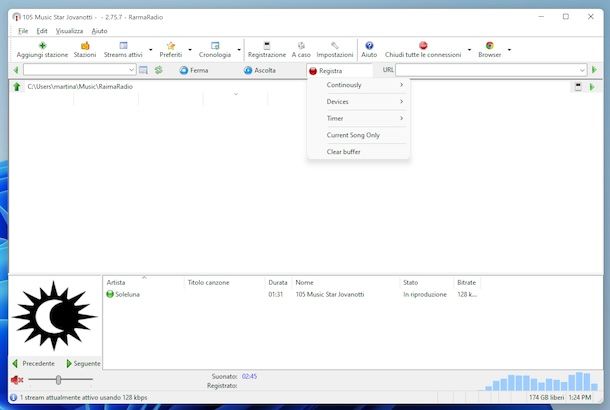
Se stai usando Windows e cerchi un sistema per registrare radio da Internet, ti suggerisco vivamente di affidarti a RarmaRadio, un software per i sistemi operativi di casa Microsoft che consente di registrare le stazioni radiofoniche direttamente dal proprio computer. Consente l'accesso a migliaia di emittenti radiofoniche, con la possibilità di dividere le canzoni registrate e impostare un timer per fermare la registrazione in automatico. È a pagamento (al costo di 25 dollari), ma si può scaricare la versione di prova gratuita del programma che funziona senza limitazioni per 14 giorni.
Per scaricare RarmaRadio sul tuo computer, collegati al sito del programma e fai clic sulla voce Download Now.
A download completato, apri il file EXE ottenuto (nel caso in cui il browser dovesse bloccare il download dell'eseguibile, acconsenti alla cosa), premi sul pulsante Sì nella finestra che vedi comparire sullo schermo e fai clic sul bottone OK per confermare la lingua italiana. Clicca poi sul pulsante Avanti, apponi il segno di spunta accanto alla voce Accetto i termini del contratto di licenza, fai clic sul pulsante Avanti per altre quattro volte consecutive e premi sul bottone Installa. A setup ultimato, fai clic sul pulsante Fine per chiudere la finestra e avviare RarmaRadio (se il programma non si apre in automatico, seleziona tu il collegamento apposito che è stato aggiunto al menu Start di Windows).
Ora che visualizzi la finestra di RarmaRadio sul desktop, per selezionare la stazione radio da ascoltare, fai clic sul pulsante Stazioni in alto e scegli una delle opzioni disponibili nella barra laterale a sinistra: Genere per trovare un'emittente radiofonica per genere musicale, Nazione per cercare una stazione radio per paese o Network per visualizzare le stazioni radiofoniche più famose. Puoi anche effettuare una ricerca per parola chiave, digitandola nel campo di testo in alto a sinistra e premendo il tasto Invio sulla tastiera del computer.
Individuata poi l'emittente di tuo interesse, selezionane il nome e premi sul pulsante Ascolta situato nella parte in alto della schermata per avviarne la riproduzione, dopodiché fai clic sul pulsante Registra e scegli la modalità di registrazione che preferisci, tra le seguenti, dal menu proposto.
- Continously > Ininterrottamente — dividendo le canzoni per registrare in continuo applicando un taglio tra i brani.
- Continously > Ininterrottamente — senza dividere le canzoni per registrare senza interruzioni e senza tagli.
- Timer > Timer — dividere canzoni: consente di impostare un timer per l'interruzione della registrazione e salva le singole canzoni.
- Timer > Timer — nessuna divisione: consente di impostare un timer per l'interruzione della registrazione e registra senza tagli.
- Current Song Only per registrare esclusivamente la canzone attualmente in onda.
Per interrompere la registrazione, fai clic sul tasto Ferma la registrazione posto sempre nella parte in alto della schermata e, in automatico, la registrazione sarà salvata in formato MP3. Per visualizzare l'elenco delle registrazioni, fai clic sulla voce Registrazione presente in alto e fai doppio clic sulla registrazione di tuo interesse per ascoltarla.
Per impostazione predefinita, le registrazioni vengono salvate nella cartella Musica del PC, ma se lo desideri puoi modificarla facendo clic sul tasto Impostazioni in alto e agendo dalla schermata proposta, da cui puoi intervenire anche su altre impostazioni del programma,
Piezo (macOS)
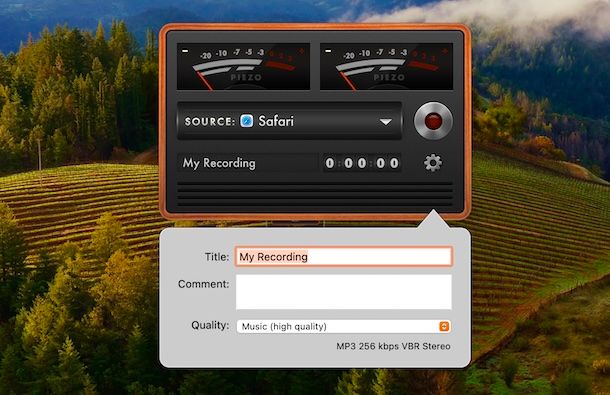
Se stai adoperando macOS, puoi invece rivolgerti a Piezo, un'applicazione che permette di scegliere la fonte dalla quale si intende registrare l'audio e di effettuare registrazioni in maniera molto semplice, per cui può fare comodo anche per compiere l'operazione oggetto di questo tutorial. Di base è gratis e permette di effettuare registrazioni di massimo 10 minuti, limitazione che è possibile rimuovere acquistando la versione completa a pagamento (al costo di 31 dollari).
Per scaricare Piezo sul tuo Mac, visita il relativo sito Web e fai clic sul pulsante Free download.
A download avvenuto, sposta l'icona di Piezo ottenuta nella cartella Applicazioni di macOS, facci clic destro sopra, seleziona la voce Apri dal menu che compare e premi sul pulsante Apri nella finestra proposta in seguito, in maniera tale da avviare l'applicazione andando però ad aggirare le limitazioni imposte da Apple verso gli sviluppatori non riconosciuti (operazione che va compiuta solo al primo avvio).
Ora che visualizzi la finestra principale di Piezo sulla scrivania di macOS, segui il breve tutorial introduttivo proposto, concedi le autorizzazioni necessarie e premendo sui tasti Enable e Consenti e fai clic sul bottone Continue.
Adesso, tramite il menu a tendina presente accanto alla voce Source, indica l'applicazione dalla quale intendi registrare l'audio. Per esempio, se stai riproducendo la tua stazione radiofonica preferita tramite browser, seleziona il browser in uso (es. Safari) tramite il menu a tendina.
Premi, poi, sull'icona della rotella di ingranaggio e inserisci il nome da assegnare alla registrazione, dopodiché imposta la qualità audio della registrazione tramite il menu a tendina accanto alla voce Quality e fai clic sul pulsante rosso per avviare la registrazione e premilo nuovamente per interromperla al momento opportuno.
Altre soluzioni per registrare radio da Internet da computer

Nel caso in cui quanto ti ho già proposto non ti avesse del tutto convinto, valuta di usare le altre soluzioni utili per registrare radio da Internet riportate di seguito. Sono certo che ti saranno di grande aiuto.
- Registratore vocale (Windows) — è l'applicazione “di serie” di Windows 10 e successivi (es. Windows 11), la quale consente di creare registrazioni della voce e dell'audio in generale È totalmente a costo zero e la si trova preinstallata sul PC, ma in caso di rimozione si può prelevare dal Microsoft Store. Te ne ho parlato nella mia rassegna sui registratori vocali.
- Memo vocali (macOS) — è l'applicazione predefinita di macOS per registrare memo vocali, come intuibile dal nome stesso, la quale può essere adoperata non solo per registrare la voce, ma anche qualsiasi altro suono emesso esterno al Mac, oppure emesso direttamente da esso, a patto però di usare un microfono diverso da quello eventualmente incorporato per l'input o di ricorrere a dei driver dedicati. È totalmente gratis e la si trova prerinstallata. Te ne ho parlato in dettaglio nella mia guida sui programmi per registrare la voce.
- Audacity (Windows/macOS/Linux) — è considerato da più come il miglior editor audio gratuito e open source in circolazione. Si può usare su Windows, macOS e Linux, integra tante funzioni e strumenti utili per creare e modificare file audio e, ovviamente, sfoggia anche una funzione di registrazione che fa' comodo per registrare la radio, tenendo presente che su Mac vale sempre il discorso già fatto per Memo vocali. Per approfondimenti, leggi le mie guide specifiche su come scaricare Audacity e come usare Audacity.
Come registrare radio da Internet online
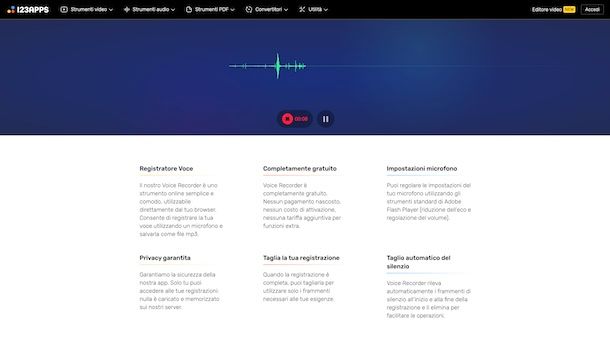
Non vuoi o non puoi scaricare e installare nuovi programmi sul tuo computer e, dunque, ti piacerebbe capire se esiste qualche soluzione per registrare radio da Internet online? La risposta è affermativa. Puoi servirti di Registratore vocale di 123Apps.
Si tratta di un registratore audio fruibile via Web, gratis, che non richiede la creazione di un account e che funziona da qualsiasi browser e sistema operativo, di cui puoi avvalerti mentre è in riproduzione la radio online che desideri registrare. Non offre funzioni avanzate, questo va detto, ma consente di regolare le impostazioni del microfono e rileva automaticamente i frammenti di silenzio. Da notare che eventualmente è possibile sottoscrivere l'abbonamento a pagamento (al costo di 6 euro/mese) che consente di fruire senza limitazioni degli altri strumenti e e funzioni messi a disposizione dal portale.
Per poterti avvalere di Registratore vocale di 123apps, visita la relativa home page, e avvia la registrazione audio premendo sul tasto con il microfono che si trova al centro, provvedendo inoltre a concedere i permessi per accedere al microfono. Se hai necessità di selezionare un microfono differente da quello predefinito, clicca preventivamente sul tasto con la ruota d'ingranaggio in basso a destra e fa' la tua scelta dal menu proposto.
Al momento opportuno, potrai poi mettere in pausa la registrazione facendo clic sul tasto Pausa, mentre per interromperla del tutto fai clic sul tasto Stop.
Successivamente, aspetta che il file audio venga elaborato, ascoltane un'anteprima premendo sul pulsante Play annesso al player e, se lo reputi necessario, apporta dei tagli spostando gli indicatori sul tracciato.
In conclusione, scarica la registrazione della Web radio facendo clic sul tasto Salva in basso a destra.
Come registrare radio da Internet da smartphone e tablet
Non hai il computer sotto mano o comunque non ne preferisci l'uso e vorresti pertanto capire come registrare radio da Internet da smartphone e tablet? Se è così, valuta di usare le soluzioni segnalate di seguito, che a parer mio sono le più affidabili della categoria, sia su Android che su iOS/iPadOS.
Audials Play (Android/iOS/iPadOS)
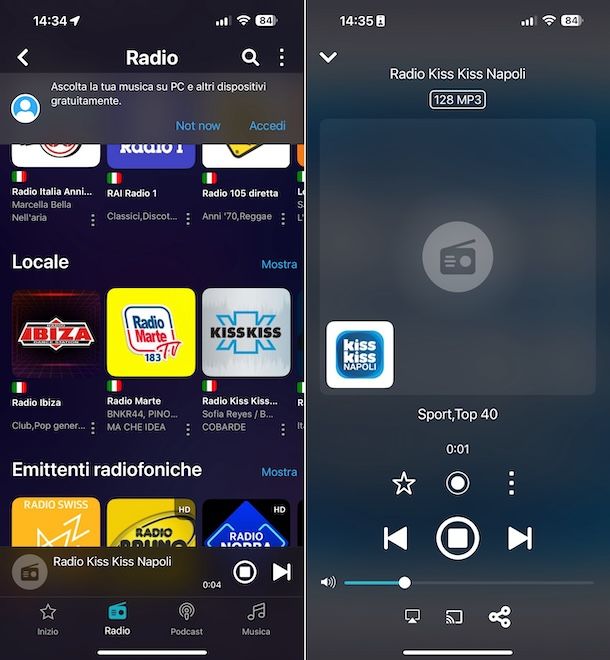
Se vuoi registrare radio da Internet agendo da mobile, ti consiglio di affidarti ad Audials Play. Si tratta, infatti, di un'app compatibile con Android e iOS/iPadOS che consente di ascoltare e registrare migliaia di stazioni radio in tutto il globo, sia pubbliche che private. È totalmente gratis.
Per scaricare e installare Audials Play sul tuo dispositivo, procedi nel seguente modo: se stai usando Android, visita la relativa sezione del Play Store e premi sul tasto Installa (oppure rivolgiti a store alternativi); se stai usando iOS/iPadOS, accedi alla relativa sezione dell'App Store, premi sul tasto Ottieni, poi su quello Installa e autorizza l'operazione mediante Face ID, Touch ID o password dell'ID Apple. In seguito, avvia l'app sfiorando l'icona aggiunta alla home screen e/o alla schermata in cui sono raggruppate tutte le applicazioni.
Ora che visualizzi la schermata principale di Audials Play, premi sulla voce Radio situata nel menu in basso e scegli la radio che vuoi ascoltare cercandola nelle varie sezioni disponibili: Stazioni recenti, Generi, Paesi ecc. In alternativa, puoi effettuare una ricerca diretta, premendo sull'icona della lente d'ingrandimento in alto a destra e digitando le parole chiave di riferimento nel campo di testo che compare. Successivamente, fai tap sul nome della radio di tuo interesse per avviarne la riproduzione.
Dopo aver compiuto i passaggi di cui sopra, espandi il player comparso in basso facendo tap su di esso e avvia la registrazione premendo sul cerchio in basso, in modo tale che diventi di colore rosso, e premilo nuovamente per interromperla.
In seguito, per accedere e riprodurre le registrazioni salvate, fai tap sulla voce Musica in basso a destra e poi premi sul titolo del file audio di riferimento che trovi nella sezione Registrazione recenti. Se vuoi rinominare il file o salvarlo in altre posizioni o app, invece, premi sul tasto (⁝) adiacente ad essa e seleziona l'opzione che preferisci dal menu apertosi.
Altre soluzioni per registrare radio da Internet da smartphone e tablet

Se stai cercando altre soluzioni tramite cui poter registrare radio da Internet agendo da mobile, ti consiglio di provare quelle che ho deciso di includere nell'elenco sottostante. Sono sicuro che non ti deluderanno.
- Radio G (Android) — app designata per device Android che offre la possibilità di riprodurre le stazioni radio in streaming e di registrare le trasmissioni d'interesse in una manciata di tap. Inoltre, consente di implementare le stazioni radio preferite. È gratis, ma propone acquisti in-app (al costo di 1,09 euro) per avere accesso completo a tutte le funzionalità.
- Registratore vocale — Voz (iOS/iPadOS) – è un registratore vocale per soli dispositivi iOS/iPadOS, il quale si presta bene anche per registrare musica, radio e altre fonti sonore. Inoltre, include diverse funzioni extra, come la possibilità di regolare il microfono e scegliere la qualità di registrazione. È gratis.
- VRadio (Android/iOS/iPadOS) — app per Android e iOS/iPadOS grazie alla quale si possono ascoltare radio online di tutto il mondo e che integra anche funzioni utili per effettuare le registrazioni di quanto d'interesse. È completamente gratis.

Autore
Salvatore Aranzulla
Salvatore Aranzulla è il blogger e divulgatore informatico più letto in Italia. Noto per aver scoperto delle vulnerabilità nei siti di Google e Microsoft. Collabora con riviste di informatica e cura la rubrica tecnologica del quotidiano Il Messaggero. È il fondatore di Aranzulla.it, uno dei trenta siti più visitati d'Italia, nel quale risponde con semplicità a migliaia di dubbi di tipo informatico. Ha pubblicato per Mondadori e Mondadori Informatica.






